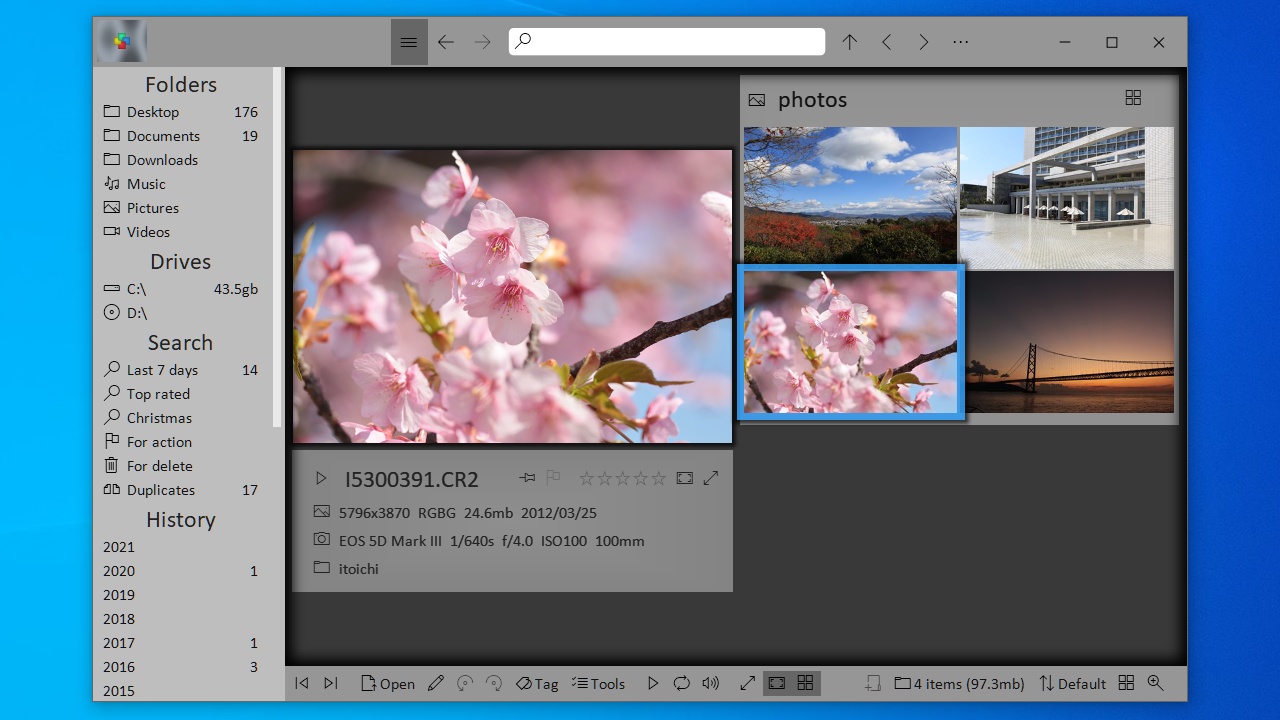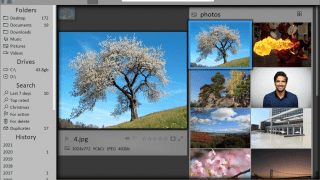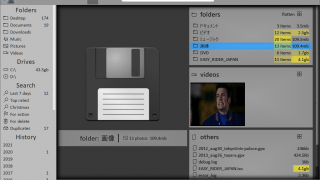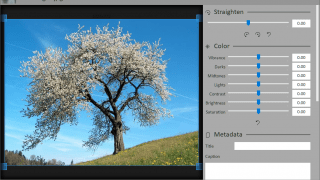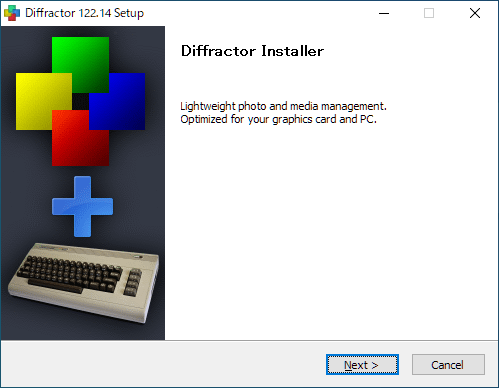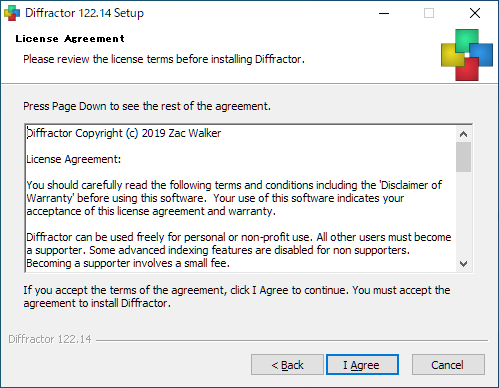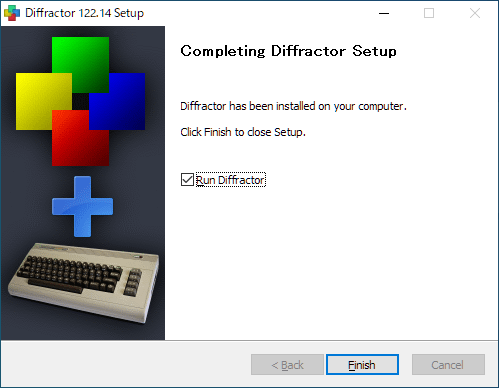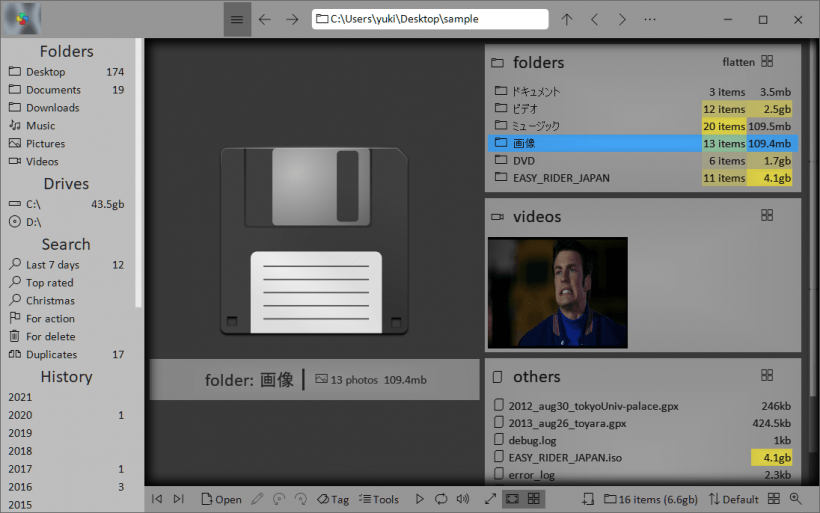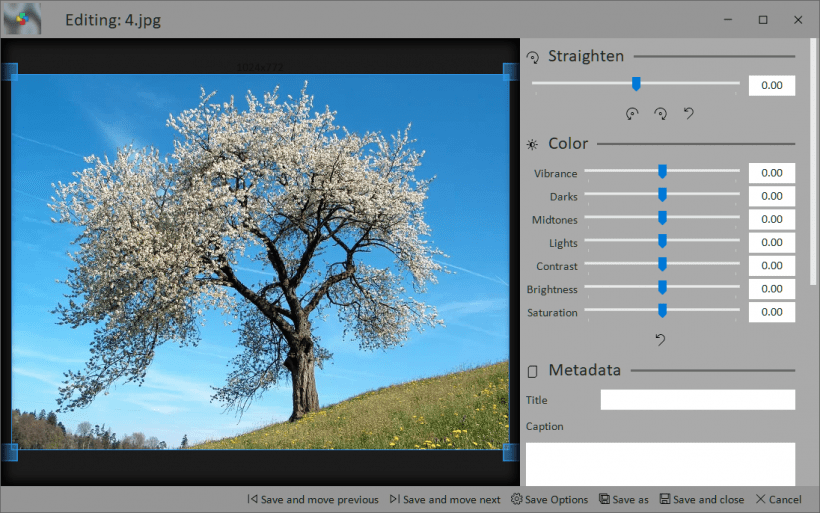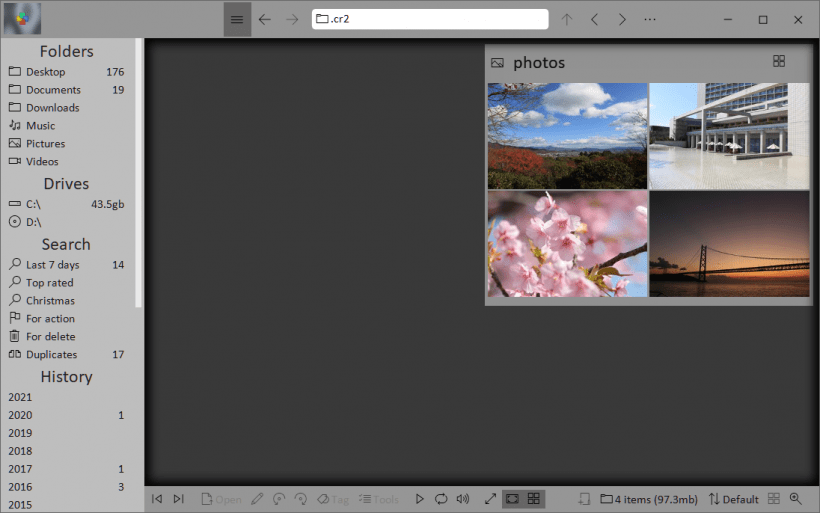説明機能仕様ダウンロード画像使い方
写真/ビデオ/オーディオを整理して再生できる、メディアファイル管理ソフト
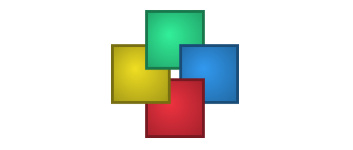
PC上のメディアファイル(画像/ビデオ/オーディオファイル)を整理したり再生するための Windows 向けのソフトウェア。多数のコレクションを読み込み可能で、高速で軽量なのが特徴です。ほとんどのファイル形式に対応しています。
Diffractor の概要
Diffractor は、PC の写真やビデオ、オーディオファイルを表示/再生したり、整理したり、検索することができるメディアファイル管理ソフトです。
Diffractor の機能
Diffractor の主な機能です。
| 機能 | 概要 |
|---|---|
| メイン機能 | メディアファイル(画像/ビデオ/オーディオ)の管理 |
| 機能詳細 | ・ビデオ/オーディオの再生 ・画像を表示 ・画像の編集(明るさ、コントラスト、彩度など) ・メタデータの編集 ・ファイルの検索 ・ファイルにタグ付け |
| 対応フォーマット | ・一般的な画像形式(BMP, GIF, JPG / JPEG, PNG, TIFF, WEBP, PSD) ・RAW 画像形式 ・オーディオ ・ビデオ |
写真とビデオとオーディオを整理して再生できます
Diffractor は、写真とビデオとオーディオのメタデータを編集し、すばやく検索して表示することができるメディアファイル管理ソフトです。
軽量で Windows 用に最適化されており、ほとんどのファイル形式を再生することができます。タグは、XMP, EXIF, IPTC, MP4, ID3, AVI の種類のタグを編集できます。
無償で利用できるメディアファイル管理ソフト
Diffractor は、写真/ビデオ/オーディオのコレクションを整理したり、それらのファイルにすばやくアクセスしたい場合に役に立つ便利なメディアファイル管理ソフトです。
機能
- メディアファイル(画像/ビデオ/オーディオ)の表示、再生
- ファイルの比較
- ファイルの検索
使い方
インストール
1.インストール方法
- インストーラを実行するとセットアップウィザードが始まります。[Next]をクリックします。
- ライセンスが表示されます。[I Agree]をクリックしてインストールを開始します。
- インストールが完了しました。[Finish]をクリックしてセットアップウィザードを閉じます。
基本的な使い方
1.基本的な使い方
左のパネルおよび右上のパネルからファイルの場所を開くことができます。
- 「Enter」キーを押すと、写真またはビデオが全画面で開きます。
- 「Space」キーは、ビデオ/オーディオファイルまたは写真のスライドショーの再生を停止または開始します。
- [Esc]キーを使用すると、フルスクリーンモードやそのほかのモードから抜け出すことができます。
- 「⇠」または「→」キーで、次または前のアイテムに移動できます。
- 「Ctrl + 左」または「Ctrl + 右」で、現在のアイテム選択を拡張し、アイテムの比較を可能にできます。
2.メタデータを編集する
- 下部のツールバーのペンのアイコンをクリックすると、画像/ビデオ/オーディオファイルのメタデータを編集できます。
3.検索する
- 上部のアドレスバーに文字列を入力して、ファイルを検索することができます。